微软edge浏览器是微软公司开发的一款浏览器,但有时我们可能需要将edge浏览器 固定到任务栏以便快速使用,但不知道如何操作?php小编小新为大家带来了详细的microsoft edge固定到任务栏的教程,下面一起来看看吧!
1、首先在电脑左下角点击开始按钮,如图所示。
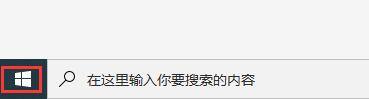
2、然后在弹出的应用列表框中找到microsoft edge应用,如图所示。
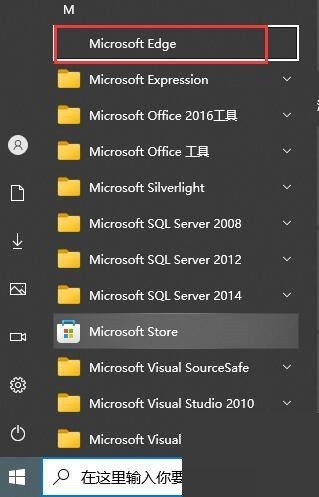
3、右键单击该应用,弹出列表框中点击【更多】选项。
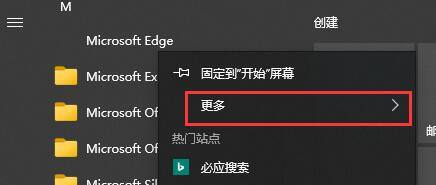
4、最后弹出的二级列表中点击【固定到任务栏】,如图所示,此时任务栏就会出现microsoft edge了。
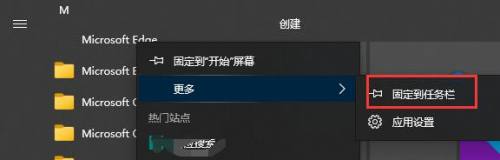
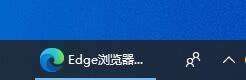
以上就是microsoft edge怎么固定到任务栏_microsoft edge固定到任务栏教程的详细内容,更多请关注php中文网其它相关文章!

Edge浏览器是由Microsoft(微软中国)官方推出的全新一代手机浏览器。Edge浏览器内置强大的搜索引擎,一站搜索全网,搜文字、搜图片,快速识别,帮您找到想要的内容。有需要的小伙伴快来保存下载体验吧!

Copyright 2014-2025 https://www.php.cn/ All Rights Reserved | php.cn | 湘ICP备2023035733号